
Home
Công nghệ thông tin
Tài liệu CNTT khác
Cách tạo lịch sử Wi-Fi hoặc Báo cáo WLAN trong Windows 10
Cách tạo lịch sử Wi-Fi hoặc Báo cáo WLAN trong Windows 10
Cách tạo lịch sử Wi-Fi hoặc Báo cáo WLAN trong Windows 10
Bạn đã bao giờ gặp sự cố khi truy cập Internet? Windows 10 có hỗ trợ tính năng tự
động tạo báo cáo toàn diện về lịch sử truy cập web bằng mạng không dây của bạn.
Báo cáo này bao gồm những thông tin về tất cả các mạng bạn đã kết nối, thời
lượng của phiên kết nối và bất kỳ lỗi nào đã xảy ra trong phiên kết nối đó.
Tạo cáo cáo WLAN và lịch sử Wi-Fi
Bạn có thể sử dụng tiện ích Windows Command Prompt hoặc Windows
PowerShell để kích hoạt các báo cáo này. Chỉ cần nhớ rằng để thực hiện được
những tác vụ kiểu này, bạn cần phải đăng nhập và sử dụng quyền quản trị viên. Bài
viết này sẽ hướng dẫn bạn tạo cáo cáo WLAN và lịch sử Wi-Fi bằng cách sử dụng
Command Prompt.
Đầu tiên, truy cập Command Prompt bằng cách nhấn tổ hợp phím Win + X.
Chọn Command Prompt (Admin).
Tại Command Prompt, nhập lệnh này và sau đó nhấn enter.
netsh wlan show wlanreport
Sau khi hoàn thành xong báo cáo, công cụ Command Prompt sẽ hiển thị địa chỉ
của báo cáo. Bạn có thể điều hướng đến vị trí thư mục được nhắc đến trong đường
dẫn hoặc bạn có thể sao chép và dán đường dẫn vào thanh địa chỉ trên trình duyệt
của Windows và tìm kiếm.
Đọc báo cáo
Báo cáo sẽ bao gồm một số mục chứa những thông tin chi tiết về mạng, hệ thống
chung, người dùng và bộ điều hợp của bạn.
Báo cáo WLAN
Phần đầu tiên của báo cáo này sẽ hiển thị một biểu đồ có chứa thông tin về kết nối.
Khi bạn di chuột qua một phiên kết nối, nó sẽ hiển thị cho bạn những thông tin chi
tiết về phiên kết nối đó. Bạn sẽ thấy các vòng tròn có các màu khác nhau, được ký
hiệu bằng các chữ cái khác nhau để đánh dấu các sự kiện diễn ra trong phiên kết
nối. Biểu đồ này có khả năng tương tác, vì vậy bạn có thể di chuột qua các vòng
kết nối để xem các tóm tắt hoặc nhấp vào chúng để xem những báo cáo đầy đủ.
Thông tin về báo cáo
Phần này sẽ cho biết ngày mà bạn chạy báo cáo và khoảng thời gian mà báo cáo
tiến hành thu thập thông tin.
Thông tin về người dùng
Tiếp theo, báo cáo hiển thị thông tin chung về người dùng đã tạo báo cáo, chẳng
hạn như tên người dùng, tên miền và tên miền DNS của họ.
Bộ điều hợp mạng
Mục này sẽ bao gồm một danh sách chi tiết tất cả các adapter mạng trên máy tính
của bạn. Danh sách này sẽ hiển thị bất kỳ thiết bị nào dù là được ẩn. Thông tin
được hiển thị bao gồm tên thiết bị, ID Plug and Play, Globally Unique Identifier
(GUID), trình điều khiển hiện tại đang sử dụng, thời gian sử dụng trình điều
khiển…
Kết quả đầu ra của các lệnh
Trong phần này của báo cáo, bạn sẽ thấy kết quả của một số lệnh trong Command
Prompt. Những kết quả đầu ra này sẽ trình bày những thông tin chi tiết hơn về bộ
điều hợp mạng và mạng WLAN của bạn.
Lệnh ipconfig /all hiển thị thông tin chi tiết về các trạng thái của bộ điều hợp trên
máy tính của bạn. Nó bao gồm địa chỉ MAC, địa chỉ IP, máy chủ DNS và nhiều
thứ khác.
Lệnh NetSh WLAN Show All cung cấp cho bạn thông tin chi tiết về bộ điều hợp
Wi-Fi đang sử dụng. Thông tin bao gồm tiểu sử sơ lược, tất cả các cấu hình Wi-Fi
trên máy tính của bạn và danh sách đầy đủ tất cả các mạng mà hệ thống tìm thấy
khi bạn chạy báo cáo.
Lệnh CertUtil - store -silent My & certutil -store -silent -user My hiển thị danh
sách tất cả các chứng chỉ hiện tại bạn đã lưu trên máy tính của mình.
Kết quả trả về của cấu hình
Phần này bao gồm một danh sách chi tiết về tất cả các cấu hình Wi-Fi bạn đã lưu
trên máy tính của mình. Bất cứ khi nào bạn kết nối máy tính của mình với một
thiết bị không dây khác, máy tính của bạn sẽ tự động lưu lại thông tin được sử
dụng để kết nối với thiết bị đó. Bạn sẽ thấy mọi thứ được hiển thị tại đây (trừ các
key và mật khẩu đã mã hóa).
Phần tóm tắt
Phần tóm tắt được chia thành ba mục nhỏ. Một mục cho thấy các phiên kết nối
thành công, thất bại và các cảnh báo. Tiếp theo, nó sẽ hiển thị những lý do mà máy
tính của bạn bị ngắt kết nối cùng độ dài của mỗi phiên kết nối. Biểu đồ thứ hai cho
thấy lý do máy tính của bạn bị ngắt kết nối khỏi mạng. Biểu đồ dạng cột cuối cùng
hiển thị thời lượng của các phiên kết nối
có thể bạn quan tâm

Cách chuyển đổi HEIC thành JPG hoặc PNG trong Windows 10/8/7
6
1.070
323
Đồ họa, thiết kế
6
(New)

Cách bật hoặc tắt tính năng ghép nối với Bluetooth trong Windows 10
4
938
397
Cơ sở dữ liệu
4
(New)

Đặt Google làm công cụ tìm kiếm mặc định trong Cortana hoặc Start Menu...
7
2.083
306
Tài liệu CNTT khác
7
(New)

Cách mở tệp .wps của Microsoft hoặc tệp Works trong Word
3
713
366
Tài liệu CNTT khác
3
(New)

Cách tắt/bật Windows Firewall trong Windows 7, 8/8.1 và Windows 10
9
1.773
225
Cơ sở dữ liệu
9
(New)

Cách thiết lập vuốt xóa Mail Windows 10 trong Windows 10
4
1.128
296
Tài liệu CNTT khác
4
(New)

Cách xem mật khẩu Wifi trong Windows 10 bằng cách sử dụng dòng lệnh
3
926
357
Tài liệu CNTT khác
3
(New)
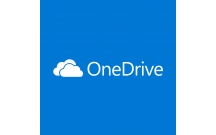
Các bước vô hiệu hóa hoặc gỡ bỏ hoàn toàn ứng dụng Onedrive trên windo...
8
860
287
Cơ sở dữ liệu
8
(New)
thông tin tài liệu
Windows 10 có hỗ trợ tính năng tự động tạo báo cáo toàn diện về lịch sử truy cập web bằng mạng không dây của bạn. Báo cáo này bao gồm những thông tin về tất cả các mạng bạn đã kết nối, thời lượng của phiên kết nối và bất kỳ lỗi nào đã xảy ra trong phiên kết nối đó.
Mở rộng để xem thêm
từ khóa liên quan
tài liệu mới trong mục này
tài liệu hot trong mục này
tài liệu giúp tôi
Nếu bạn không tìm thấy tài liệu mình cần có thể gửi yêu cầu ở đây để chúng tôi tìm giúp bạn!
xem nhiều trong tuần
CHÍNH SÁCH PHÁT TRIỂN: Bài 3 - Lý thuyết phát triển
Hướng dẫn cài đặt và sử dụng XP Mode trên Windows 7
Cách tạo bookmark trong Word 2016
Bạn đã biết sạc pin đúng cách khi mới mua điện thoại về chưa?
Hướng dẫn thiết kế Monogram với Adobe Illustrator
Giải bài tập SBT Tiếng Anh lớp 7 Unit 12: An Overcrowded World
yêu cầu tài liệu
Giúp bạn tìm tài liệu chưa có
×



